- 系统
- 教程
- 软件
- 安卓
时间:2021-03-26 来源:u小马 访问:次
注册表在Windows系统中非常重要就像数据库般的存在,我们每安装一个软件,每一项设置都会写入注册表,当然了在卸载软件后,注册表中往往不能完全清除,会有一些残留数据,都是没用的,久而久之系统会变慢,这时我们就需要清理注册表,下面小编分享Win10清理注册表方法。
方法一:手动清理注册表
操作一:按 Win + R 组合键,打开运行,并输入:regedit 命令,确定或回车,可以快速打开注册表编辑器
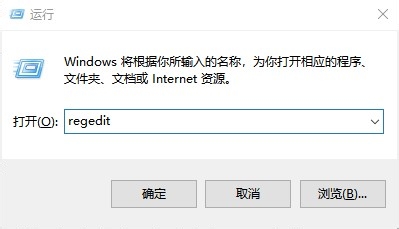
操作二:注册表编辑器窗口中,依次展开到:HKEY_LOCAL_MACHINE/SOFTWARE/Microsoft/Windows/CurrentVersion/Uninstall;
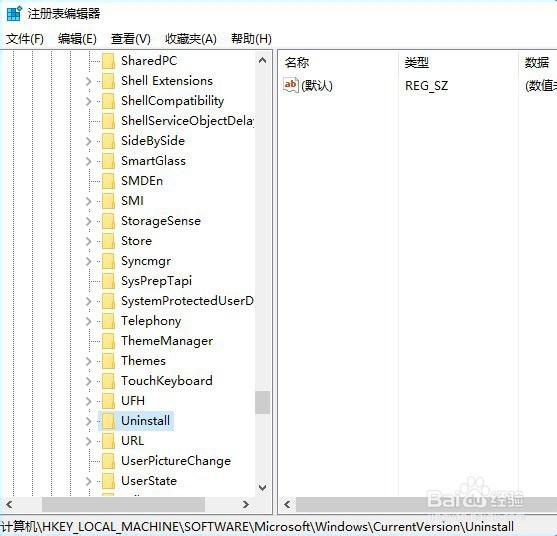
操作三:展开Uninstall文件夹,下面其实还有不少的项,选择其中一个项,在右侧可以看到有名称、类型、数据,三项信息;
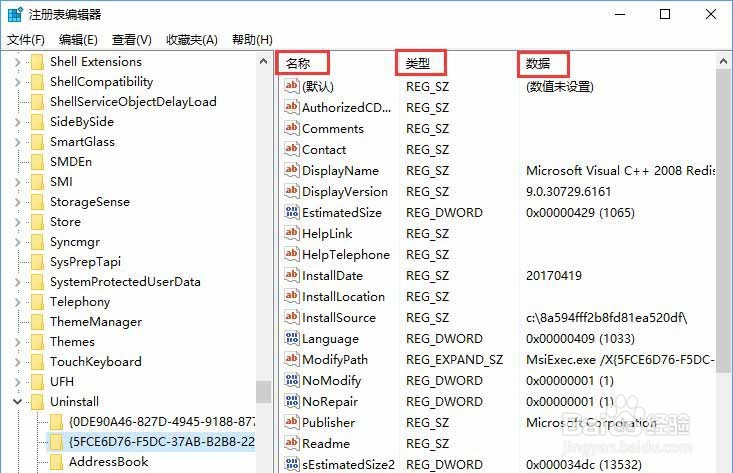
操作四:这里,有点困难的是,需要找到我们需要删除的注册表信息,然后在相应按右键,然后点击删除即可;
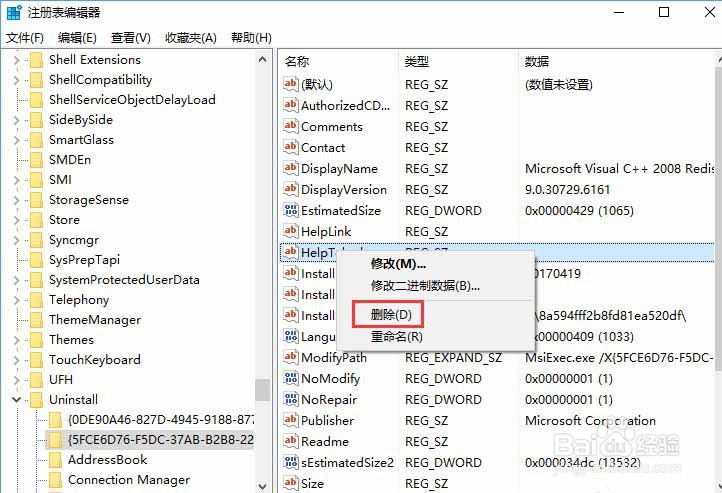
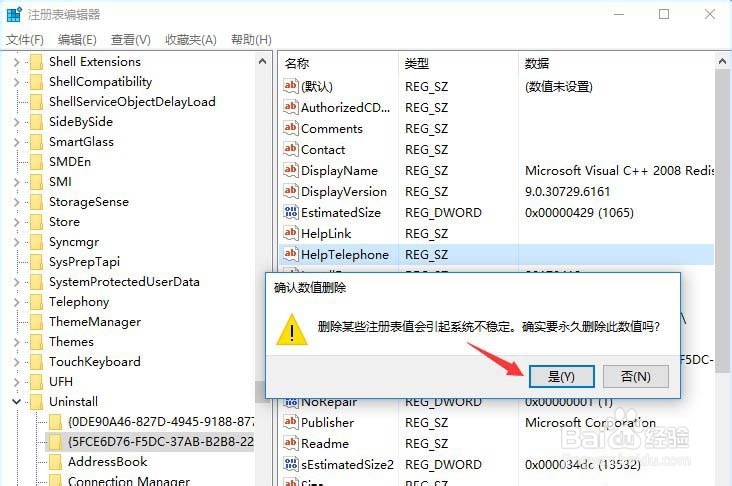
操作五:以上就是Win10如何删除注册表中的残余信息|清理无效注册表方法文章,在操作前,大家一定要备份好,再按照以下的方法步骤进行操作;
方法二:制作bat清理注册表
1、首先在桌面新建一个记事本文件,复制下面的代码到记事本里面;
@echo off
del/f/s/q %systemdrive%*.tmp
del/f/s/q %systemdrive%*._mp
del/f/s/q %systemdrive%*.log
del/f/s/q %systemdrive%*.gid
del/f/s/q %systemdrive%*.chk
del/f/s/q %systemdrive%*.old
del/f/s/q %windir%*.bak
del/f/q %systemdrive%recycled*.*
del/f/q %windir%pre.etch*.*
rd/s/q %windir%temp & md %windir%tempemp% &md %temp%
del/f/q %userprofile%cookies*.*
del/f/q %userprofile%recent*.*
rd/s/q “%userprofile%Local S.ttingsTemp.rary internet Files”
cls & echo 系统垃圾清除完成:)
echo. & pause
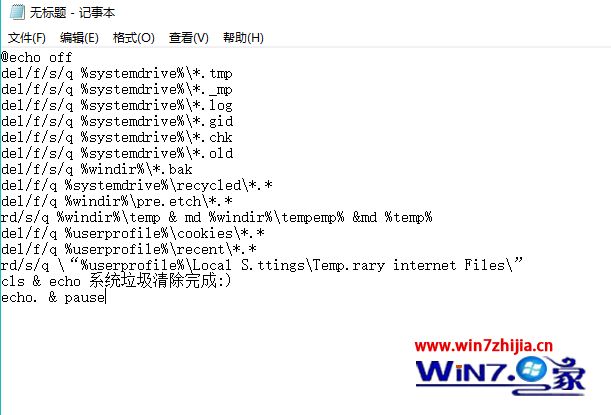
2、然后将文件保存为.bat格式(文件名后缀修改为.bat),之后我们启动这个程序,这样就会自动清理注册表。
方法三:第三方软件清理注册表:
1.使用金山卫士清理注册表垃圾。

下载金山卫士,安装后打开软件界面。跳转到垃圾清理功能页面中,选择注册表清理标签页,勾选要清理的选项,可以直接全选。点击开始扫描即可进行清理。
2.使用新毒霸进行注册表清理。
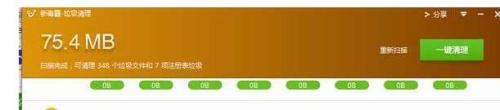
下载新毒霸,安装后安装后打开软件界面。跳转到垃圾清理功能页面中,点击扫描后会显示出存在的系统垃圾,点击清理即可。
以上内容就是关于注册表清理_Win10清理注册表的技巧,不知道如何清理的网友请参考以上内容,更多系统教程请继续关注Win10u小马。





